هل بدأت مشروعًا تجاريًا للتو، ولكن ليس لديك المال أو الخبرة للاستثمار في تصميم المنشورات؟ تعتبر Canva الأداة المثالية لإنشاء مقاطع فيديو تحتوي على رسوم متحركة وإدراج الموسيقى في بضع خطوات فقط.
ما هو كانفا؟
هو تطبيق يُستخدم لإنشاء رسوم متحركة وعروض تقديمية ومقاطع فيديو وصور عالية الجودة دون أن تكون خبيرًا في التصميم. إنها أداة سهلة الاستخدام تحتوي على مكتبة واسعة من الصور ومقاطع الفيديو والأشكال والموسيقى والرسوم المتحركة والعناصر المصممة مسبقًا. بالإضافة إلى أنه يمكنك إضافة روابط تشعبية إلى التصميمات.
يمكنك إنشاء محتوى عالي الجودة مع إمكانية إنشاء تأثير مرئي مثل أغلفة متحركة للصفحات فيسبوك. والأفضل من ذلك كله هو أنه سهل الاستخدام للغاية ويمكنك إنشاء فيديو أو أي تصميم آخر في أي وقت من الأوقات.
النتيجة النهائية لا تحتوي على علامة مائية ويمكنك تنزيلها مجانًا. لا يزال بإمكانك شراء العضوية واختيار المزيد من العناصر المرئية لإضافتها إلى كل ما تصممه.
لاستخدامه، لا تحتاج إلى تنزيل برنامج على جهاز الكمبيوتر الخاص بك. ما عليك سوى الوصول إلى النظام الأساسي من متصفح محدث ويمكنك استخدامه من الأجهزة المحمولة التي تعمل بنظامي التشغيل Android وiOS عن طريق تنزيل التطبيق من المتجر.
كيف أقوم بإنشاء أول فيديو لي باستخدام الرسوم المتحركة والموسيقى في Canva؟
سجل الدخول إلى حسابك. إذا لم يكن لديك حساب بعد، قم بإنشاء حساب جديد باستخدام بريدك الإلكتروني أو حسابك على Facebook أو Google.
اختر تنسيق الفيديو.
من المهم أن تأخذ في الاعتبار ما إذا كنت ستستخدم الفيديو لنشره على الشبكات ونوع الدقة التي ستستخدمها. ضع في اعتبارك أنه إذا كان مقطع فيديو موجزًا لـ Instagram، فاستخدم تنسيق 1080 بكسل × 1080 بكسل، أو إذا كان فيديو Reel أو Tik Tok، فإن التنسيق الموصى به هو 9:16.
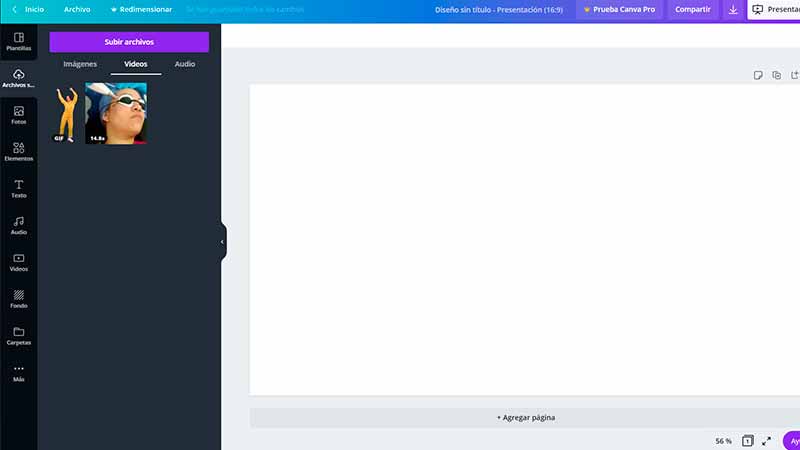
عند البدء ستشاهد عدة خيارات للتنسيقات الموصى بها. إذا كنت لا تعرف قياسات الفيديو، استخدم أحد الخيارات الافتراضية الموجودة في المنصة حسب الهدف النهائي للتصميم.
إضافة عناصر إلى التصميم الجديد
عند إدخال أول شيء سترى لوحتين، اللوحة اليمنى حيث يوجد التصميم الفارغ واللوحة اليسرى حيث يوجد الكل توجد الأدوات التي يمكنك استخدامها. توجد في الجزء العلوي من اللوحة اليمنى خيارات إضافية متعلقة بالملفات والتي قد تتغير وفقًا للعنصر الذي تقوم بتحريره حاليًا.
قم بالوصول إلى اللوحة اليمنى واختر الخيار الملفات / مقاطع الفيديو المحملة. الآن حدد خيار تحميل الملفات واختر مكان تحميل الملفات منه، سواء من جهاز الكمبيوتر الخاص بك أو من عنوان URL.
انتظر حتى يتم تحميلها وسيكون بإمكانك الآن الوصول إليها في حسابك متى احتجت إليها. يمكنك الآن بدء تصميمك من الصفر عن طريق إضافة عناصر أو استخدام قالب مصمم مسبقًا، إذا كانت هذه هي المرة الأولى لك في إنشاء منشور، فقد يكون هذا هو الحل الخيار الأفضل.
ضع الفيديو في اللوحة اليمنى عن طريق سحبه أو النقر على العنصر. من خلال النقر على الفيديو بمجرد ظهوره في التنسيق، يمكنك تمكين خيارات جديدة في أعلى اللوحة مثل إضافة فلتر، تحديد الشفافية أو تقصير مدته .
أضف الموسيقى والعناصر الأخرى إلى الفيديو في Canva
يعمل Canva في طبقات، لذا يمكنك إضافة نصوص أو إطارات أو صور أو رسوم متحركة أو ملصقات أو عناصر أخرى إلى التصميم. إذا كنت تريد إضافة موسيقى، فحدد خيار الصوت من اللوحة اليسرى أو من الملفات المحملة إذا كنت تريد إضافة موسيقى من ملفاتك.
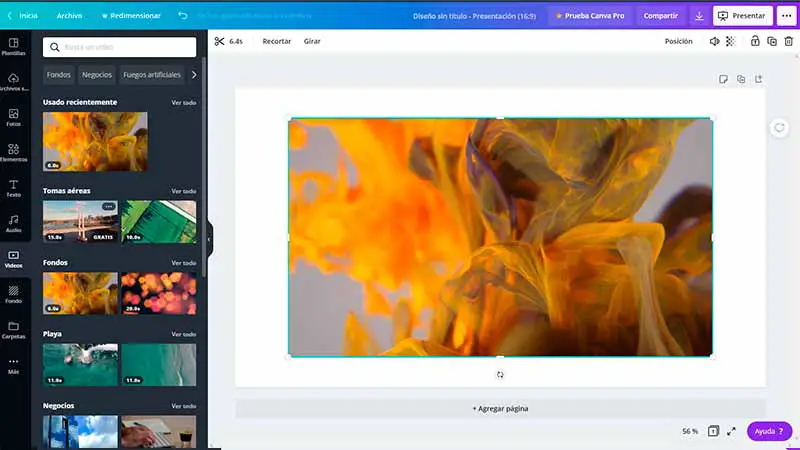
عند إضافة صوت إلى مقطع فيديو، يمكنك خفض أو إزالة الصوت الأصلي حتى تحصل على التوازن الصحيح. نظرًا لأن Canva يعمل مع الطبقات، يمكنك تركيب عناصر أخرى على الفيديو ولا يؤثر ذلك على تشغيله.
ستتم إضافة كل شريحة تضيفها إلى الفيديو ويمكنك تعديل المدة لكل شريحة. ويمكنك أيضًا إضافة انتقالات إلى العناصر للانتقال من شريحة إلى أخرى.
عند الانتهاء من تنزيل الفيديو. التنسيق الموصى به هو MP4، ولكن يمكنك اختياريًا استخدام تنسيق AVI الذي يضغط الفيديو ويستخدم للملفات الأكبر حجمًا.




